Các thông báo gửi tới iPhone sẽ hiện trên màn hình với khung ngang nội dung. Nếu bạn không xóa thông báo hoặc không đọc thông báo thì giao diện màn hình khóa iPhone trở nên rối mắt. Tinh chỉnh Axon sẽ giúp chúng ta nhóm các thông báo chưa đọc vào cùng 1 biểu tượng ứng dụng. Trên từng biểu tượng ứng dụng đều hiện tổng số lượng thông báo mà chúng ta chưa đọc. Việc này giúp giao diện màn hình khóa iPhone gọn gàng hơn rất nhiều, các thông báo không hiển thị tràn lan ra màn hình nữa. Bài viết dưới đây sẽ hướng dẫn bạn đọc cách nhóm thông báo ứng dụng trên iPhone.
- Cách nhóm thông báo theo ứng dụng trên iPhone, iPad
- Cách tạo bảng thông báo ứng dụng iPhone
- Cách tùy chỉnh thông báo trên iPhone
- Cách nổi bật thông báo quan trọng trên iPhone
Hướng dẫn cài tinh chỉnh Axon trên iPhone
Bước 1:
Tinh chỉnh Axon được cài đặt miễn phí từ nguồn Nepeta trên Cydia. Chúng ta tìm kiếm tinh chỉnh trong Cydia hoặc nhấn trực tiếp vào link dưới đây để cài tinh chỉnh. Tinh chỉnh đã có thể cài đặt trên iOS 12 jailbreak.
https://repo.nepeta.me/depiction/me.nepeta.axon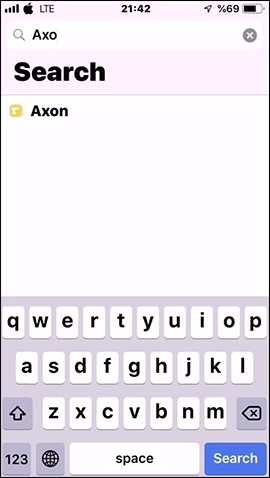
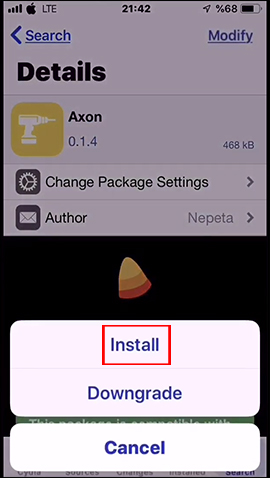

Bước 2:
Sau khi cài đặt xong bạn truy cập vào Settings rồi nhấn vào tinh chỉnh Axon. Chuyển sang giao diện thiết lập tại đây bạn nhìn thấy tinh chỉnh Axon mặc định được bật. Phía dưới chúng ta có thể tắt hoặc bật chế độ phản hồi xúc giác (Haptic feedback).
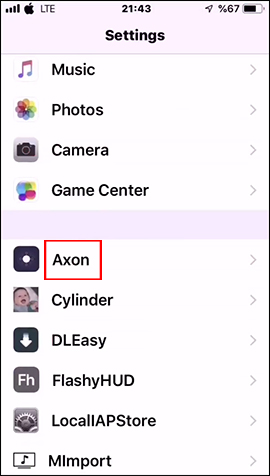
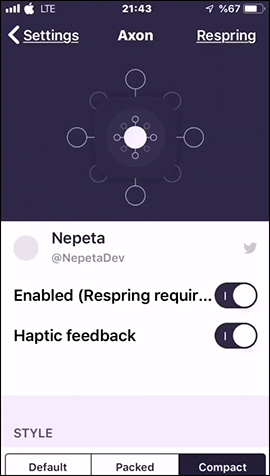
Bước 3:
Tiếp tục kéo xuống bên dưới người dùng tiến hành lựa chọn kiểu hiển thị nhóm thông báo cho ứng dụng tại Style, kiểu phân loại tại Sorting, có thêm nền hay làm mờ tại Selection Style.
Bên dưới có tùy chọn bật hoặc tắt số biểu tượng thông báo ứng dụng, ẩn hoặc hiện nền trong Badges. Sau khi chỉnh xong nhấn Respring để thay đổi được áp dụng.
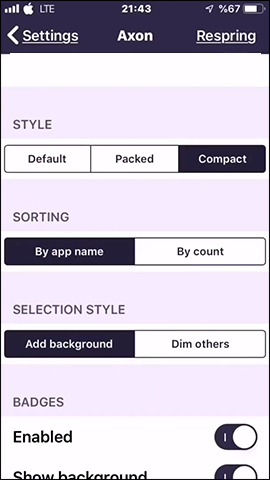
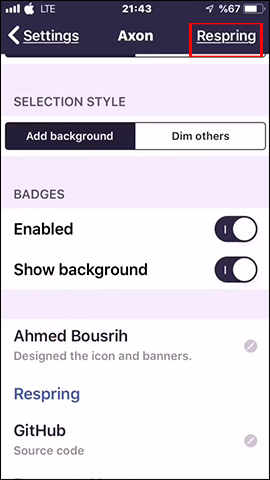
Bước 4:
Sau đó chúng ta quay trở lại màn hình khóa và thấy các thông báo cùng ứng dụng đều được nhóm vào trong 1 biểu tượng ứng dụng. Trên mỗi biểu tượng đều hiển thị số lượng thông báo mới.
Nếu nhấn vào sẽ ra nội dung các thông báo. Khi vuốt thông báo từ phải qua trái cũng hiện một số tùy chọn như hình dưới đây.
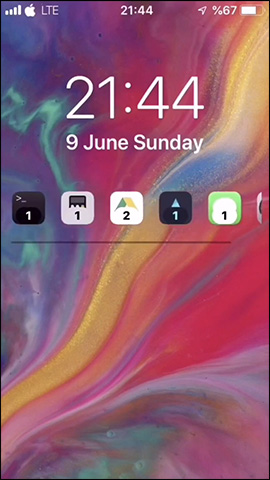
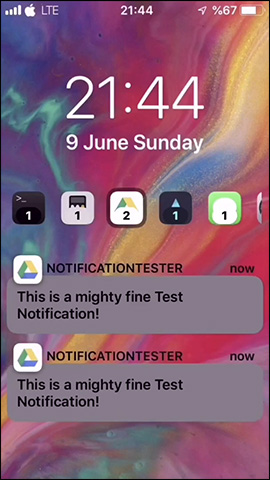
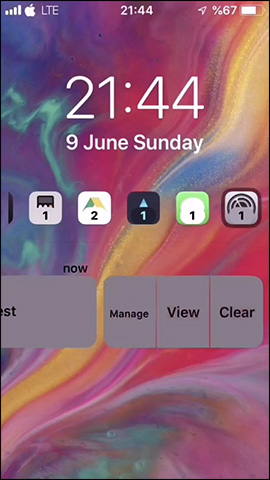
Chúng ta cũng có thể chuyển sang kiểu hiển thị biểu tượng ứng dụng làm mờ như hình dưới đây.
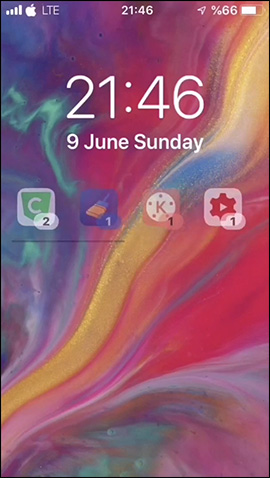
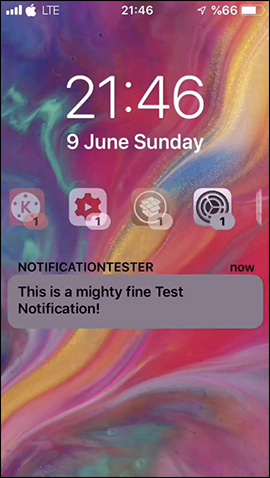
Giao diện màn hình khóa trên iPhone đã gọn hơn rất nhiều nhờ vào tinh chỉnh Axon. Các thông báo cùng ứng dụng được ẩn trong biểu tượng ứng dụng, kèm theo số lượng thông báo để người dùng dễ kiểm soát.
Chúc các bạn thực hiện thành công!
 Công nghệ
Công nghệ  Windows
Windows  iPhone
iPhone  Android
Android  Làng CN
Làng CN  Khoa học
Khoa học  Ứng dụng
Ứng dụng  Học CNTT
Học CNTT  Game
Game  Download
Download  Tiện ích
Tiện ích 
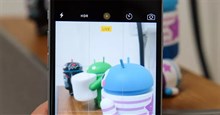

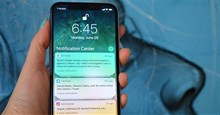








 Linux
Linux  Đồng hồ thông minh
Đồng hồ thông minh  Chụp ảnh - Quay phim
Chụp ảnh - Quay phim  macOS
macOS  Phần cứng
Phần cứng  Thủ thuật SEO
Thủ thuật SEO  Kiến thức cơ bản
Kiến thức cơ bản  Dịch vụ ngân hàng
Dịch vụ ngân hàng  Lập trình
Lập trình  Dịch vụ công trực tuyến
Dịch vụ công trực tuyến  Dịch vụ nhà mạng
Dịch vụ nhà mạng  Nhà thông minh
Nhà thông minh  Ứng dụng văn phòng
Ứng dụng văn phòng  Tải game
Tải game  Tiện ích hệ thống
Tiện ích hệ thống  Ảnh, đồ họa
Ảnh, đồ họa  Internet
Internet  Bảo mật, Antivirus
Bảo mật, Antivirus  Họp, học trực tuyến
Họp, học trực tuyến  Video, phim, nhạc
Video, phim, nhạc  Giao tiếp, liên lạc, hẹn hò
Giao tiếp, liên lạc, hẹn hò  Hỗ trợ học tập
Hỗ trợ học tập  Máy ảo
Máy ảo  Điện máy
Điện máy  Tivi
Tivi  Tủ lạnh
Tủ lạnh  Điều hòa
Điều hòa  Máy giặt
Máy giặt  Quạt các loại
Quạt các loại  Cuộc sống
Cuộc sống  Kỹ năng
Kỹ năng  Món ngon mỗi ngày
Món ngon mỗi ngày  Làm đẹp
Làm đẹp  Nuôi dạy con
Nuôi dạy con  Chăm sóc Nhà cửa
Chăm sóc Nhà cửa  Du lịch
Du lịch  Halloween
Halloween  Mẹo vặt
Mẹo vặt  Giáng sinh - Noel
Giáng sinh - Noel  Quà tặng
Quà tặng  Giải trí
Giải trí  Là gì?
Là gì?  Nhà đẹp
Nhà đẹp  TOP
TOP  Ô tô, Xe máy
Ô tô, Xe máy  Giấy phép lái xe
Giấy phép lái xe  Tấn công mạng
Tấn công mạng  Chuyện công nghệ
Chuyện công nghệ  Công nghệ mới
Công nghệ mới  Trí tuệ nhân tạo (AI)
Trí tuệ nhân tạo (AI)  Anh tài công nghệ
Anh tài công nghệ  Bình luận công nghệ
Bình luận công nghệ  Quiz công nghệ
Quiz công nghệ  Microsoft Word 2016
Microsoft Word 2016  Microsoft Word 2013
Microsoft Word 2013  Microsoft Word 2007
Microsoft Word 2007  Microsoft Excel 2019
Microsoft Excel 2019  Microsoft Excel 2016
Microsoft Excel 2016  Microsoft PowerPoint 2019
Microsoft PowerPoint 2019  Google Sheets - Trang tính
Google Sheets - Trang tính  Code mẫu
Code mẫu  Photoshop CS6
Photoshop CS6  Photoshop CS5
Photoshop CS5  Lập trình Scratch
Lập trình Scratch  Bootstrap
Bootstrap